Frontier er en internetudbyder, der tilbyder en række routere til sine kunder. For at give sine brugere top-notch-tjenester og internethastigheder giver Frontier dem omhyggeligt udvalgte modemer og routere. De seneste grænse -internetplaner tilbyder de nyeste Eero -routere , der kan garantere en hurtig og pålidelig internetforbindelse i hvert hjørne af dit hjem.
Men hvis du ser Red Globe på din Frontier Router, har du sandsynligvis en router produceret af ARRIS ( DSL Voice Gateway ). I denne artikel vil vi forsøge at forklare, hvad denne røde klode betyder på din Frontier -router, og hvad du kan gøre for at løse problemet.
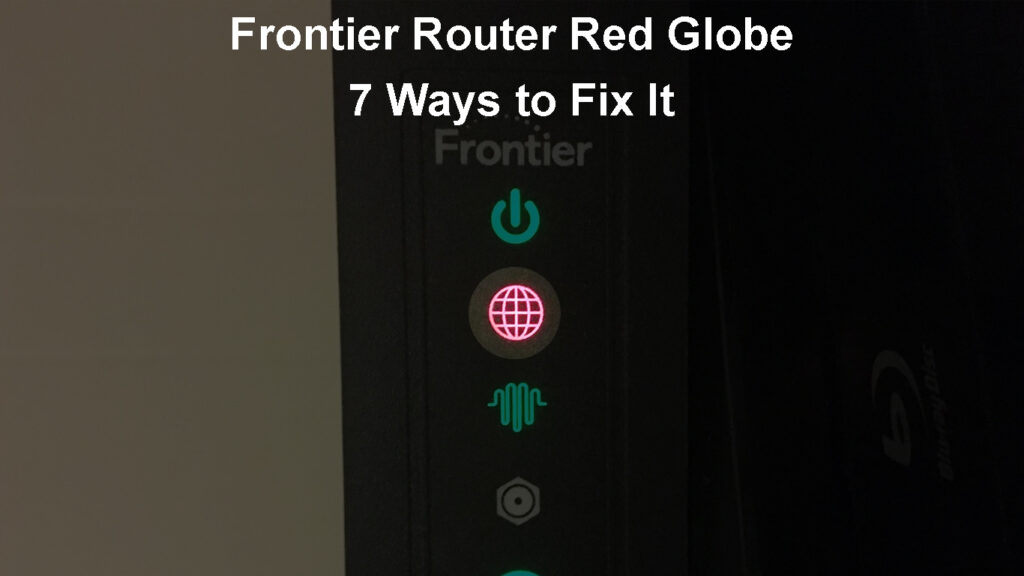
Hvad betyder den røde klode på min grænse router?
Først og fremmest repræsenterer Globe -ikonet på din Frontier Router internetlyset.
Under normale omstændigheder, når der ikke er problemer, skal dette LED -lys være solid blåt. Dette betyder, at bredbåndsinternetforbindelsen er aktiv og fuldt funktionel.
Dette LED -lys vil være slukket, når der hverken er nogen bredbåndsinternetforbindelse, eller routeren er slukket.
Det, der interesserer os mest, er, hvad det betyder, når internetlyset er rødt . Hvis du ser, at dette lys er massivt rødt, betyder det normalt, at godkendelsen er mislykkedes, eller routeren ikke fik en IP -adresse.
7 måder at løse Frontier Router Red Globe -problemet på
Følgende løsninger skal hjælpe dig med at ordne Frontier Router Red Globe -problemet. Bare sørg for at følge trinnene nøje.
Er der et strømafbrydelse?
Et strømafbrydelse er den hyppigste årsag til den røde klode på din grænse router. Dette er grunden til, at du først skal kontrollere dette .
Brug det automatiserede værktøj til fejlfinding
Frontier tilbyder et automatiseret fejlfindingsværktøj til deres kunder. Frontier -abonnenterne kan bruge dette værktøj, når de har problemer med deres internetforbindelse .
For at bruge det skal du logge ind på din Frontier -konto og følge instruktionerne. Det automatiserede fejlfindingsværktøj vil kontrollere alle dine tjenester og vil gøre alle de nødvendige justeringer og rettelser, hvis noget ikke fungerer korrekt.
I de fleste tilfælde skulle dette løse problemet, men hvis problemet fortsætter, skal du prøve den næste løsning.
Er der et godkendelsesproblem?
Du skal bruge en Frontier -router, når du aktiverer deres service for første gang. Frontier understøtter generelt routere udstedt af dem. Problemet er, at en ikke-frontier router kan være uforenelig med alle deres tjenester.
Den bedste ting at gøre her er at komme i kontakt med Frontier kundesupport og spørge dem, om din konto er aktiveret.
Hvis kontoen er aktiveret, skal du flytte til følgende løsning.
Kontroller alle kabler
Inden du begynder at fejlfinde problemet, er det godt at kontrollere alle kabler og stik. For at alt skal fungere fint, skal alle kabler tilsluttes korrekt, de må ikke blive beskadiget, og de skal indsættes fast i de rigtige porte.
Hvis du bemærker noget mistænkeligt, skal du enten genforbinde kablet igen eller udskifte det, hvis det er beskadiget.
Når du har gjort det, skal du kontrollere, om det røde lys stadig er der.
Genstart din grænse router
Genstart af routeren er noget, du skal gøre, når du oplever problemer med dit netværk. Denne proces vil rydde eventuelle fejl, der forårsager problemet ved at rydde routerne cachehukommelse.
Du kan gøre dette ved blot at slukke for routeren, eller du kan fjerne strømkablet fra routeren. Vi foretrækker den anden metode. Lad det være afbrudt i mindst 15-30 sekunder, og tænd derefter den igen eller tilslut strømkablet i.
Vent til routeren starter helt op, og kontroller derefter, om det røde lys stadig er der. Forhåbentlig bliver det blåt.
Power Cycle Your Ont
Dette er en anden enkel og effektiv løsning. Det fungerer kun, hvis du tilmeldte dig en af fiberplanerne.
Du kan strømcyklus ONT ved at afbryde den fra strømkilden.

Bemærk: Hvis din ONT har en batteri -sikkerhedskopi, bliver du nødt til at afbryde batteriet også ved at fjerne en forbindelse eller bly.
Lad det være uden strøm i cirka 5 minutter. Derefter kan du forbinde det igen og efter et halvt minut forbinde batteriet igen. Det tager omkring 5 minutter for alle tjenester at blive gendannet.
Derefter skal du tjekke LED -lyset på din grænse router og se, om dette har løst problemet. Hvis du stadig har det samme problem, er det tid til at komme i kontakt med støtte.
Kontakt grænsestøtte
Hvis intet andet fungerer, skal du kontakte Frontier Support og forklare problemet i detaljer.
Du kan komme i kontakt med dem via deres websted, hvor du har flere forskellige muligheder som chat, e -mail eller telefon.
Deres supportteam kan nemt kontrollere din forbindelse, teste signalniveauerne og løse problemet eksternt. I nogle tilfælde kan de give dig nogle grundlæggende fejlfindingsråd, der hjælper dig med at slippe af med det røde lys på din grænse router.
Vi foreslår normalt dette som en endelig løsning, hovedsageligt fordi de også kan sende en tekniker til din adresse for at isolere og løse problemet.
Ofte stillede spørgsmål
Spørgsmål: Er det normalt, at det røde lys fra tid til anden er på?
Svar: Der er ikke noget underligt ved at se det røde lys på din grænse router, så længe det ikke varer for længe. Men hvis du bemærker, at routeren blinker rødt , eller at LED -lyset konstant er rødt, er det et tegn på, at der er et problem med internetforbindelsen. I dette tilfælde skal du starte fejlfinding af problemet eller komme i kontakt med dit internetudbydeream.
SPØRGSMÅL: Hvordan nulstiller min Frontier -router til fabriksstandarder?
Svar: Dette foreslås normalt som en endelig løsning, fordi det kræver, at du opsætter netværket fra bunden.
For at nulstille din grænse router skal du finde nulstillingsknappen på bagsiden af routeren. Tryk på denne knap med en pen eller en papirclip og hold den i 10 sekunder. Når du ser LED -lysene på routeren blinkende, skal du frigive knappen. Routeren genstarter på dette tidspunkt. Når det starter op igen, kan du konfigurere det på ny.
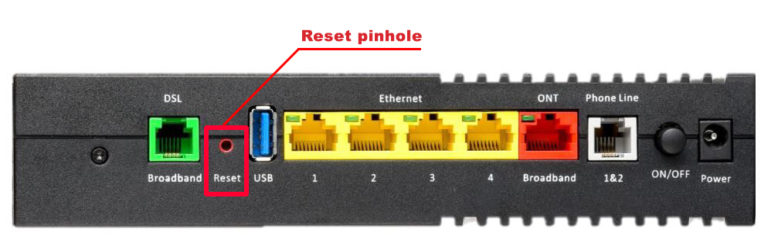
Spørgsmål: Hvordan får du adgang til Frontier Router Admin -dashboard for at konfigurere routeren?
Svar: Tilslut din bærbare computer eller smartphone til routeren ved hjælp af et Ethernet -kabel og start en webbrowser. I URL -bjælken skal du indtaste IP 192.168.1.1 . Når du bliver bedt om at indtaste admin -loginoplysningerne , skal du indtaste admin som et brugernavn og bruge den adgangskode, der er trykt på routeretiketten. Klik på login, så skal du være i.
Opsætning af Frontier Arris Gateway
Sidste ord
Som du har set, indikerer den røde klode på din Frontier -router generelt et problem med internetforbindelsen.
Der er flere forskellige grunde til dette spørgsmål. For at løse det har du flere forskellige muligheder tilgængelige. Du kan prøve at kontrollere, om et strømafbrydelse forårsager problemet, kontrollerer forbindelserne, strømcykler routeren og ONT og til sidst kommer i kontakt med støtte og beder om deres hjælp.
I tilfælde af at ingen af de løsninger, der er præsenteret her, løser dette problem, har du sandsynligvis problemer med en funktionsfejl i router , som enten kræver udskiftning af routeren eller beder om professionel hjælp.
